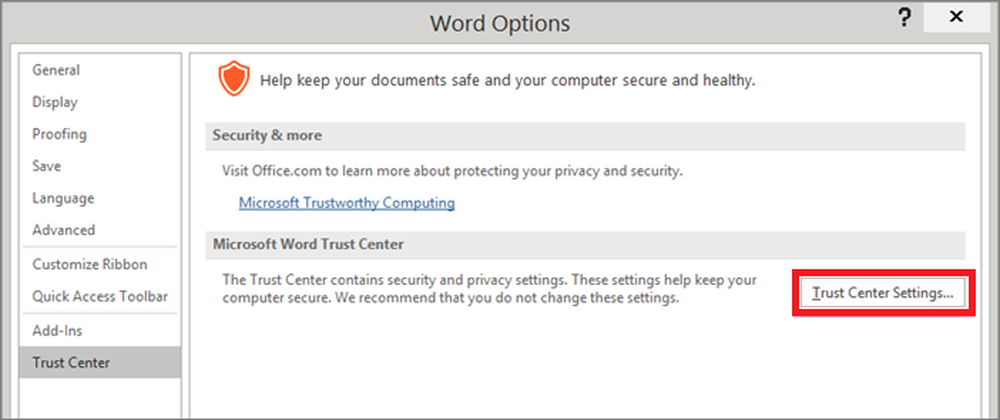Comment afficher et effacer l'historique d'activité sur un ordinateur Windows 10

La fonctionnalité Timeline de Windows 10 suit tout ce que vous faites sur votre PC, c'est-à-dire les applications que vous ouvrez, les fichiers auxquels vous avez accédé, etc. Toutes les données sont stockées sur votre PC Windows 10 et avec Microsoft sous votre compte. Cela facilite leur accès et leur permet de commencer à travailler de votre gauche. Ceci est connu comme Histoire d'activité.
Historique d'activité dans Windows 10

En gardant à l’esprit la confidentialité de Windows 10, Microsoft vous propose de gérer l’historique de vos activités et de restreindre le suivi du PC Windows 10. Juste avant de commencer, il y a peu de choses que vous devriez savoir sur la chronologie et l'historique des activités:
- Il collecte les activités du PC que vous utilisez.
- Il peut synchroniser vos activités depuis ce PC vers le cloud.
- Vous pouvez accéder à cet historique lorsque vous changez de PC
Tous ces éléments sont liés au compte Microsoft auquel vous vous connectez aux ordinateurs..
Pour tout gérer, accédez à Paramètres> Confidentialité> Historique des activités..
Comment supprimer votre compte de l'historique d'activité
Sous Historique des activités, recherchez la section qui répertorie tous les comptes disponibles sur ce PC. Il y a un bouton à bascule, choisissez de l'éteindre. Windows 10 ne suivra aucune activité et ne créera un calendrier pour ce compte..
Empêcher Windows 10 de partager les données de l'historique d'activité

Pour empêcher Windows 10 v1809 de partager des données de l'historique des activités, procédez comme suit:
- Ouvrez les paramètres> Confidentialité> Historique des activités> Décochez la case "Envoyer l'historique de mes activités"..
- Ouvrez Paramètres> Confidentialité> Diagnostics et commentaires> Définissez "Données de diagnostic" sur Basique..
Lis: Comment désactiver Windows 10 Active History de façon permanente à l'aide de REGEDIT ou GPEDIT.
Comment effacer l'historique d'activité de Windows 10 PC
Sous la section Effacer l'historique des activités, vous pouvez choisir d'effacer l'historique de votre compte. Pour gérer et effacer tout votre historique, cliquez sur le lien "Gérer les données d'activité de mon compte Microsoft". Cela vous mènera au site Web Microsoft Privacy qui peut vous demander de vous connecter. Une fois dans votre compte, accédez à la page de l'historique des activités..

Ici, vous pouvez voir les données collectées basées sur les applications, les services, la voix, la recherche, la navigation, les médias et les lieux. Cela dit, vous pouvez toujours accéder aux paramètres de confidentialité de Microsoft pour votre compte et le faire directement à partir de cet emplacement même lorsque vous n'êtes pas sur votre PC. La section Confidentialité de votre compte Microsoft est accessible en suivant ce lien..
Microsoft a clairement indiqué ici que les informations qui apparaissent sur cette page représentaient les données personnelles les plus pertinentes qu’elles sauvegardent avec votre compte MS afin d’améliorer votre expérience des produits et des services. Donc, si vous utilisez la chronologie et que vous avez plusieurs ordinateurs, vous bénéficiez d'une expérience inoubliable..
Comme cette page est liée à vous, les données ne sont visibles que par vous et vous pouvez les effacer à tout moment en sélectionnant un type de données parmi les filtres disponibles sur la page. Le tableau de bord de confidentialité vous propose également de télécharger vos données, d'accéder au carnet de notes de Cortana, de modifier les paramètres des annonces, etc..